Hvordan tegne en pil i Photoshop CS5
Sist oppdatert: 16. januar 2017
Denne artikkelen vil vise deg hvordan du tegner en pil i Photoshop CS5. Du vil kunne tegne pilen manuelt, spesifisere fargen og justere retningens pil slik at den peker på det nødvendige bildeelementet.
Bilder kan være verdt tusen ord, men noen ganger trenger folk hjelp til å finne ut hva som er viktig med et av disse bildene. Hvis du bruker mye tid på å lage bilder eller redigere skjermbilder som er ment å vise noen hvordan du gjør noe, så har du absolutt møtt en situasjon der du trengte å fremheve et element i et bilde. Siden vi lager mange skjermbilder og veiledninger på dette nettstedet, er dette et problem som vi møter regelmessig. Noen problemer kan løses med en boks eller med utheving, men en pil er fremdeles en av de mest effektive måtene å rope "hei, se her!"
Hvordan lage en pil i Photoshop
Hvis du har lagt til piler til bilder i det siste, kan du ha gjort det enten med et av de frihånds tegneverktøyene i Photoshop, eller ved å kombinere noen få rette linjer. Men det er faktisk et eksisterende pilverktøy i programmet, og det gjør pilopprettelsen til en lek. Så følg trinnene som er beskrevet nedenfor for å lære hvordan du legger en pil til bildet ditt.
Trinn 1: Åpne bildet du vil legge til en pil til i Photoshop CS5.
Trinn 2: Klikk på Former- verktøyet i verktøykassen på venstre side av vinduet.

Trinn 3: Klikk på fargekassen i forgrunnen nederst i verktøykassen, og velg deretter ønsket farge for pilen.
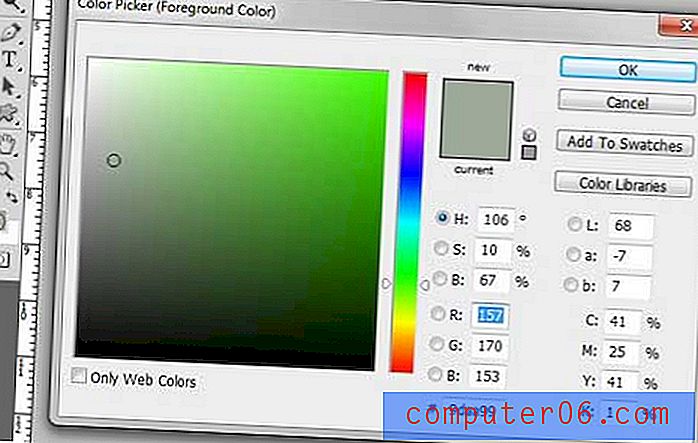
Trinn 4: Klikk på Custom Shape Tool øverst i vinduet.
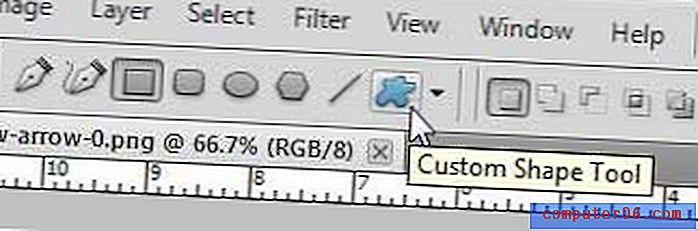
Trinn 5: Klikk på rullegardinmenyen til høyre for Shape, og velg deretter ønsket pilform. Det er et par forskjellige alternativer, så velg det du foretrekker.
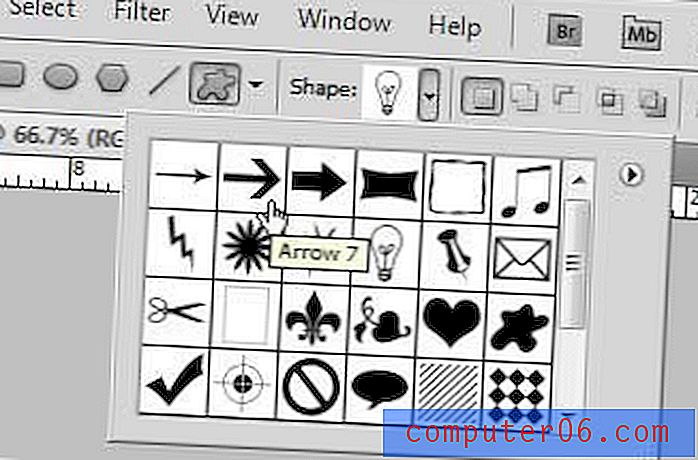
Trinn 6: Klikk og hold musa, og dra den til pilen er i ønsket størrelse. Ikke bekymre deg hvis den ikke vender mot riktig retning - vi fikser det om et sekund.
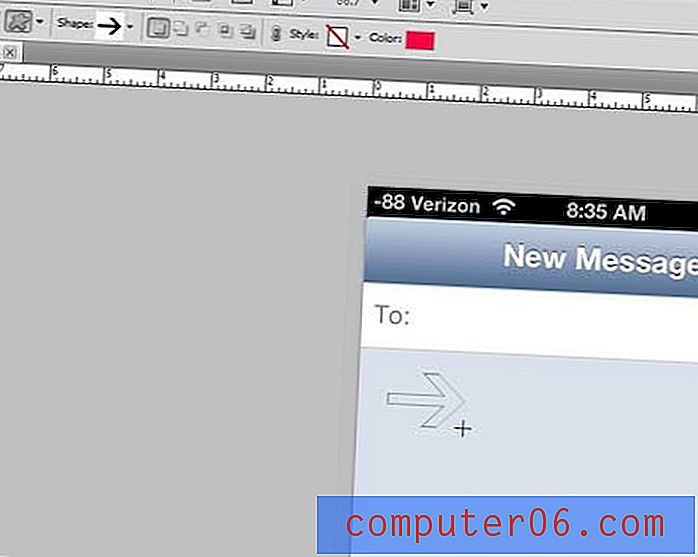
Trinn 7: Trykk Ctrl + T på tastaturet for å velge Transformeringsverktøyet, og vri deretter pilen til den vender mot riktig retning.
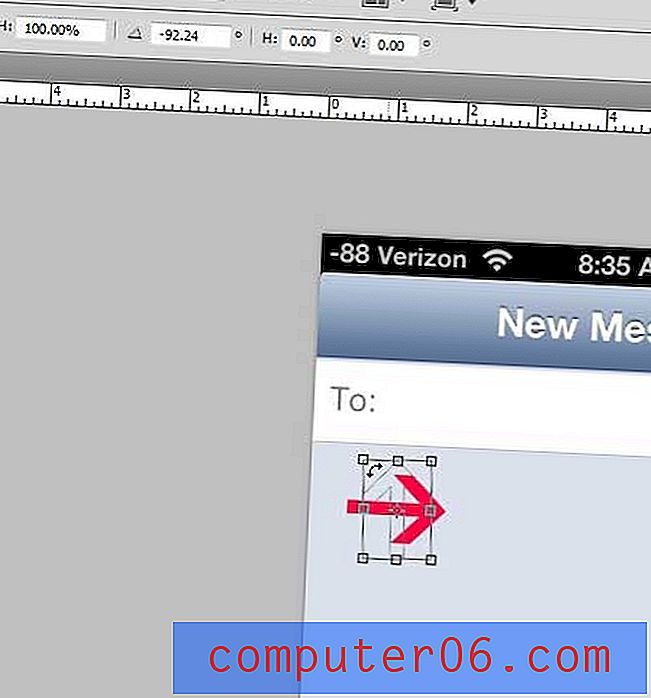
Trinn 8: Trykk Enter på tastaturet for å godta endringen. Du vil merke deg at pilen er lagt til bildet ditt som et eget lag, så du kan gjerne redigere den av seg selv uten å påvirke innholdet i de andre lagene dine.
Sammendrag - Hvordan tegne en pil i Photoshop
- Klikk på Former- verktøyet i verktøykassen.
- Klikk på Forgrunnsfarge- boksen, og velg deretter ønsket farge for pilen.
- Klikk på Custom Shape Tool øverst i vinduet.
- Klikk på rullegardinmenyen til høyre for Shape, og velg deretter ønsket piltype.
- Klikk og hold på bildet, og dra musen for å opprette pilen.
- Trykk Ctrl + T på tastaturet for å åpne Transformeringsverktøyet, og roter deretter pilen etter behov.
Merk at du også kan flytte pilens plassering ved å klikke på Flytt verktøyet i verktøykassen og deretter dra pilen.
Tenker du på å oppgradere til den nye versjonen av Photoshop, eller trenger du å installere den på en annen datamaskin? Photoshop CS6 kan kjøpes som abonnement, og du kan få tre måneders abonnementskort fra Amazon. Klikk her for å lære mer.



